CentOS 文件共享详解
简介
在现代企业和个人应用中,文件共享是一项非常常见的需求,CentOS作为一个开源的Linux发行版,提供了多种实现文件共享的方法,包括Samba、NFS和VMware Tools等,本文将详细介绍如何在CentOS上设置文件共享,并探讨如何使用Docker简化Samba服务的部署和管理过程。
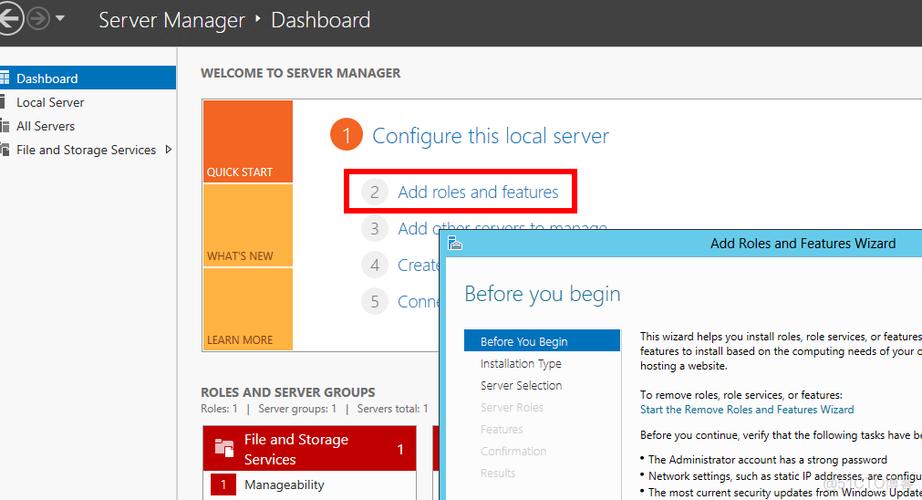
Samba在CentOS上的配置
1、安装Samba:需要在CentOS服务器上安装Samba软件包,可以使用以下命令进行安装:
```bash
sudo yum install samba sambaclient sambacommon
```
这将自动下载并安装Samba及其相关组件。
2、配置Samba主文件:安装完成后,需要编辑Samba的主配置文件/etc/samba/smb.conf,以下是一个简单的配置文件示例:

```ini
[global]
workgroup = WORKGROUP
security = user
passdb backend = tdbsam
socket options = TCP_NODELAY IPTOS_LOWDELAY SO_RCVBUF=65536 SO_SNDBUF=65536
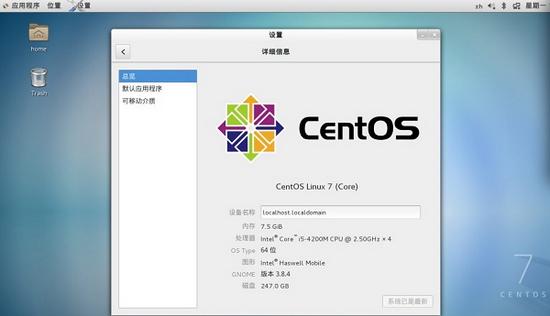
[shared_folder]
path = /path/to/shared/folder
read only = no
browsable = yes
valid users = admin yoonuu
```
在这个配置文件中,我们定义了一个名为shared_folder的共享文件夹,路径为/path/to/shared/folder。valid users参数指定了可以访问该共享文件夹的用户,这里设置为admin和yoonuu,可以根据实际需要修改这些设置。
3、创建Samba用户账户:为了确保Windows系统能够访问共享文件夹,需要创建Samba用户账户,使用以下命令添加用户:
```bash
sudo smbpasswd a admin
sudo smbpasswd a yoonuu
```
为这些用户设置密码。
4、重启Samba服务:需要重启Samba服务以使配置生效:
```bash
sudo systemctl restart smb
sudo systemctl restart nmb
```
在Win10上连接Samba共享文件夹
在Win10系统上,可以通过网络浏览器轻松连接到Samba共享文件夹,按下Win + R键,在弹出的运行窗口中输入\\服务器IP地址,然后按回车键,如果CentOS服务器IP地址为192.168.2.36,那么应该输入\\192.168.2.36,这将打开一个网络位置窗口,列出了CentOS服务器上的所有共享文件夹,双击想要连接的共享文件夹,然后输入之前设置的Samba用户账户和密码,即可访问该文件夹。
使用Docker部署Samba服务
除了手动配置Samba外,还可以使用Docker来部署Samba服务,这可以大大简化配置和管理过程。
1、拉取Samba镜像:需要从Docker Hub上拉取Samba镜像,在终端中运行以下命令:
```bash
docker pull samba
```
2、创建并运行Docker容器:创建一个Docker容器并运行Samba服务,以下是一个简单的Docker命令示例:
```bash
docker run d name sambaserver p 445:445 e USERNAME=admin e PASSWORD=yoonuu@QAZ123 e SHARENAME=shared_folder e SHAREPATH=/path/to/shared/folder v /path/to/shared/folder:/path/to/shared/folder dperson/samba
```
在这个命令中,我们创建了一个名为sambaserver的Docker容器,并将容器的445端口映射到主机的445端口,我们还设置了Samba的用户名、密码、共享文件夹名称和共享路径等参数。
其他文件共享方法
1、使用VMware Tools:在虚拟机环境中,如VMware,可以使用VMware Tools来实现文件共享,在工具栏的虚拟机选项中选择“安装VMware Tools”,右击虚拟机选择“设置”,点击“选项”>“共享文件夹”,选择“总是启用”并点击“添加”,选择主机路径并填写名称,完成设置后点击“确定”,在CentOS系统中创建挂载目录并使用vmhgfsfuse .host:/ /mnt/cdromo subtype=vmhgfsfuse,allow_other命令进行挂载。
2、使用NFS:NFS是另一种常用的文件共享协议,特别适用于Unix/Linux系统之间的文件共享,在CentOS 7上配置NFS服务,首先需要安装NFS相关软件包,然后编辑/etc/exports文件,添加共享目录和客户端信息,创建所需的目录并设置权限,最后启动NFS服务并配置防火墙规则以允许NFS流量通过。
通过本文的介绍,您应该已经了解了如何在CentOS服务器上配置Samba文件共享服务,并在Win10系统上连接共享文件夹,我们还探讨了如何使用Docker来简化Samba服务的部署和管理过程,还介绍了使用VMware Tools和NFS实现文件共享的其他方法,希望这些内容能帮助您在实际应用中更好地实现文件共享需求。
FAQs(常见问题解答)
1、问题一:为什么在CentOS上配置Samba时需要创建Samba用户账户?
答案:在CentOS上配置Samba时,需要创建Samba用户账户是因为Samba使用独立的用户数据库来验证访问共享文件夹的用户身份,即使Linux系统已经有相应的用户账户,也需要为Samba创建专门的用户账户,并为这些账户设置密码,以便Windows系统能够通过这些账户访问共享文件夹。
2、问题二:如何检查Samba配置文件是否有错误?
答案:可以使用testparm命令来检查Samba配置文件是否有错误,在终端中输入testparm并回车,系统会读取/etc/samba/smb.conf文件并输出其内容,如果配置文件有错误或语法问题,testparm会显示相应的错误信息。











